Como configurar a página inicial no navegador de internet Firefox Quantum?
1) Inicie o navegador, acesse a página de Links marcelocripe de sua preferência ou digite um dos endereços eletrônicos ou URLs ou links abaixo:
LINKS
https://marcelocripe.eu5.org/links.html
2 Via de Conta
https://marcelocripe.eu5.org/2_via_de_conta.html
Atestado de Antecedentes
https://marcelocripe.eu5.org/atestado_de_antecedentes.html
Buscadores
https://marcelocripe.eu5.org/buscadores.html
Compras e Trocas
https://marcelocripe.eu5.org/compras_e_trocas.html
Dicionários
https://marcelocripe.eu5.org/dicionarios.html
E-Mails
https://marcelocripe.eu5.org/emails.html
Enciclopédias
https://marcelocripe.eu5.org/enciclopedias.html
Notícias
https://marcelocripe.eu5.org/noticias.html
Rádios
https://marcelocripe.eu5.org/radios.html
Redes Sociais / Relacionamento
https://marcelocripe.eu5.org/redes_sociais.html
Telefones Úteis
https://marcelocripe.eu5.org/telefones_uteis.html
Tradutores
https://marcelocripe.eu5.org/tradutores.html
Utilidade Pública
https://marcelocripe.eu5.org/utilidade_publica.html
2) Ao executar o navegador pela primeira vez, digite em "Pesquise com o Google ou digite o endereço" o url ou link a ser configurado no navegador de internet.
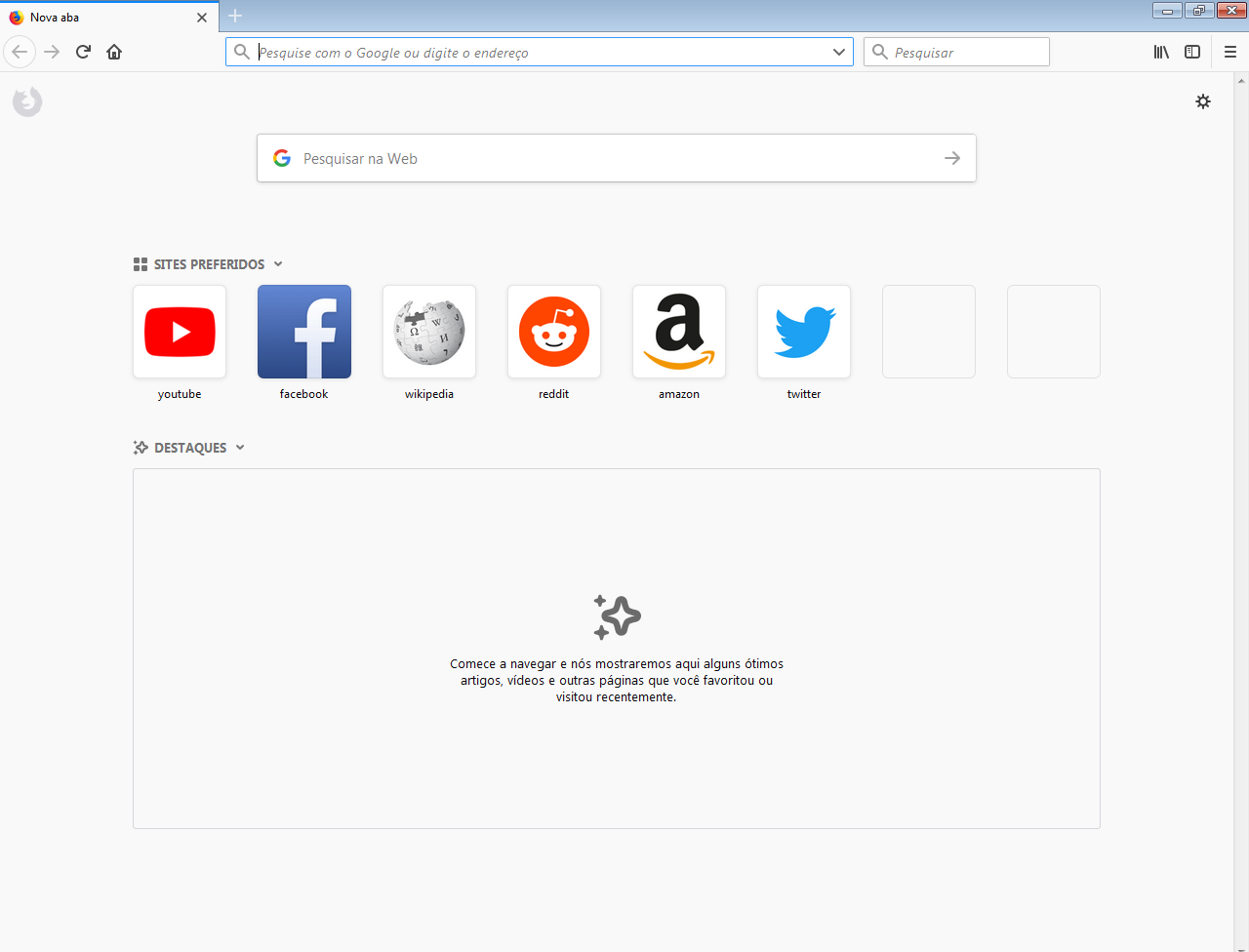
3) Após carregar a página, verifique se é a categoria desejada, no exemplo abaixo foi utilizado a página
LINKS.
No lado direito e na parte superior do navegador de internet, estão as "três barras", este é o menu de opções do Firefox.
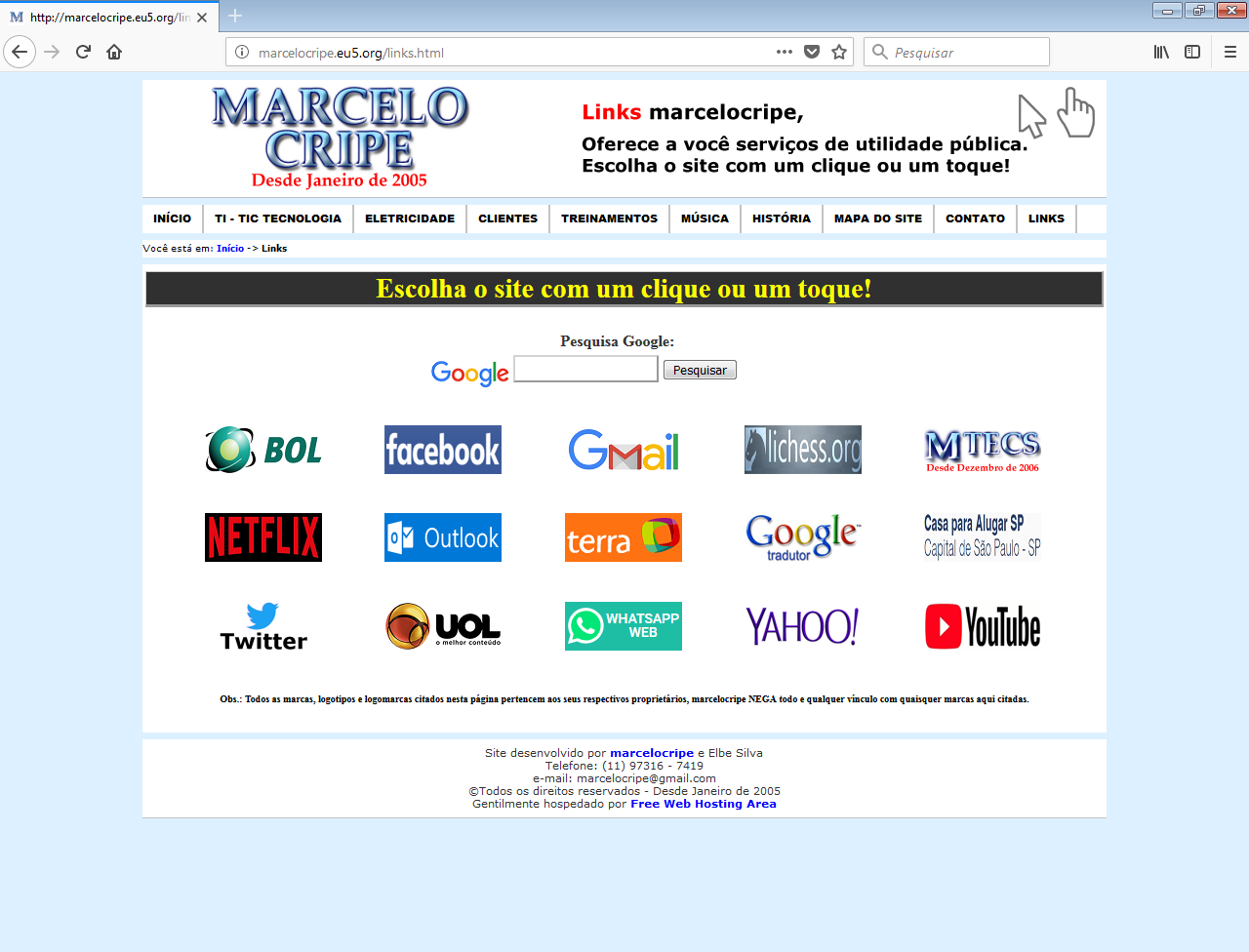
4) Clique com o botão esquerdo em cima das "três barras" para exibir o menu de opções. Clique com o botão esquerdo em cima de "Opções".
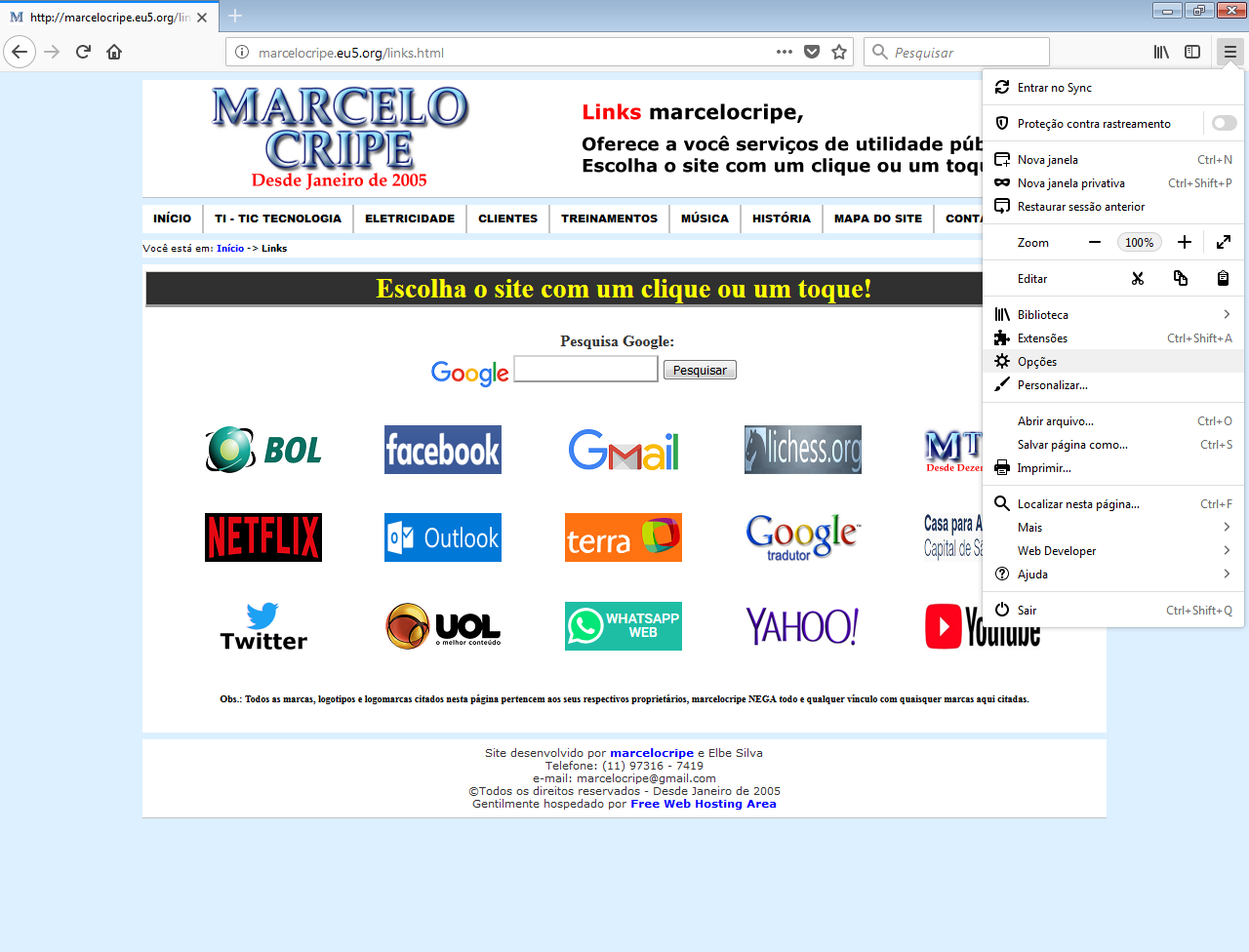
5) Clique com o botão esquerdo em cima da opção "Início".
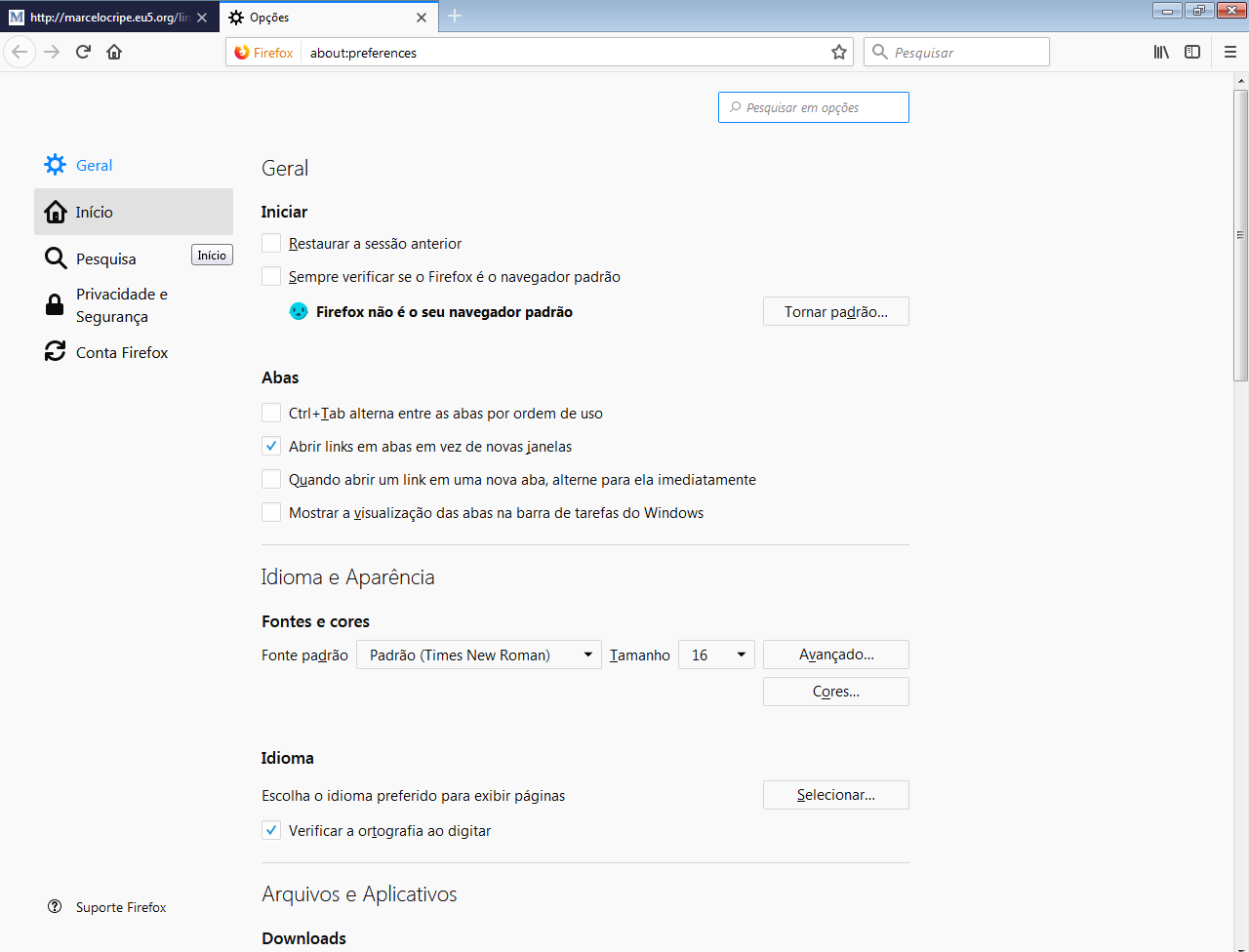
6) Na opção "Página inicial e novas janelas" está selecionada a "Página inicial do Firefox (padrão)". Clique com o botão esquerdo em cima da seta apontada para baixo e selecione a opção "ULRs personalizados...".
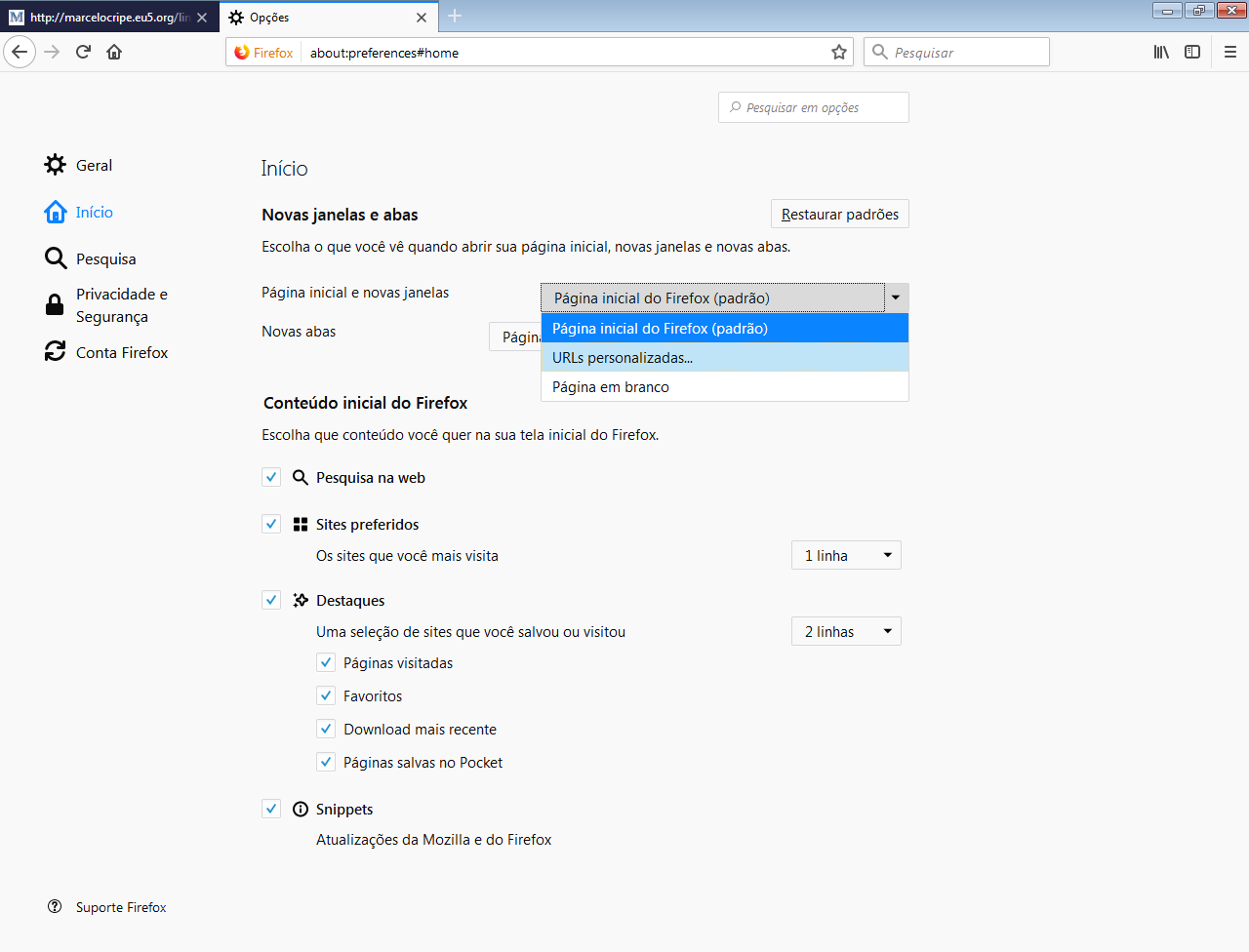
7) Clicar na opção "Usar a página aberta".
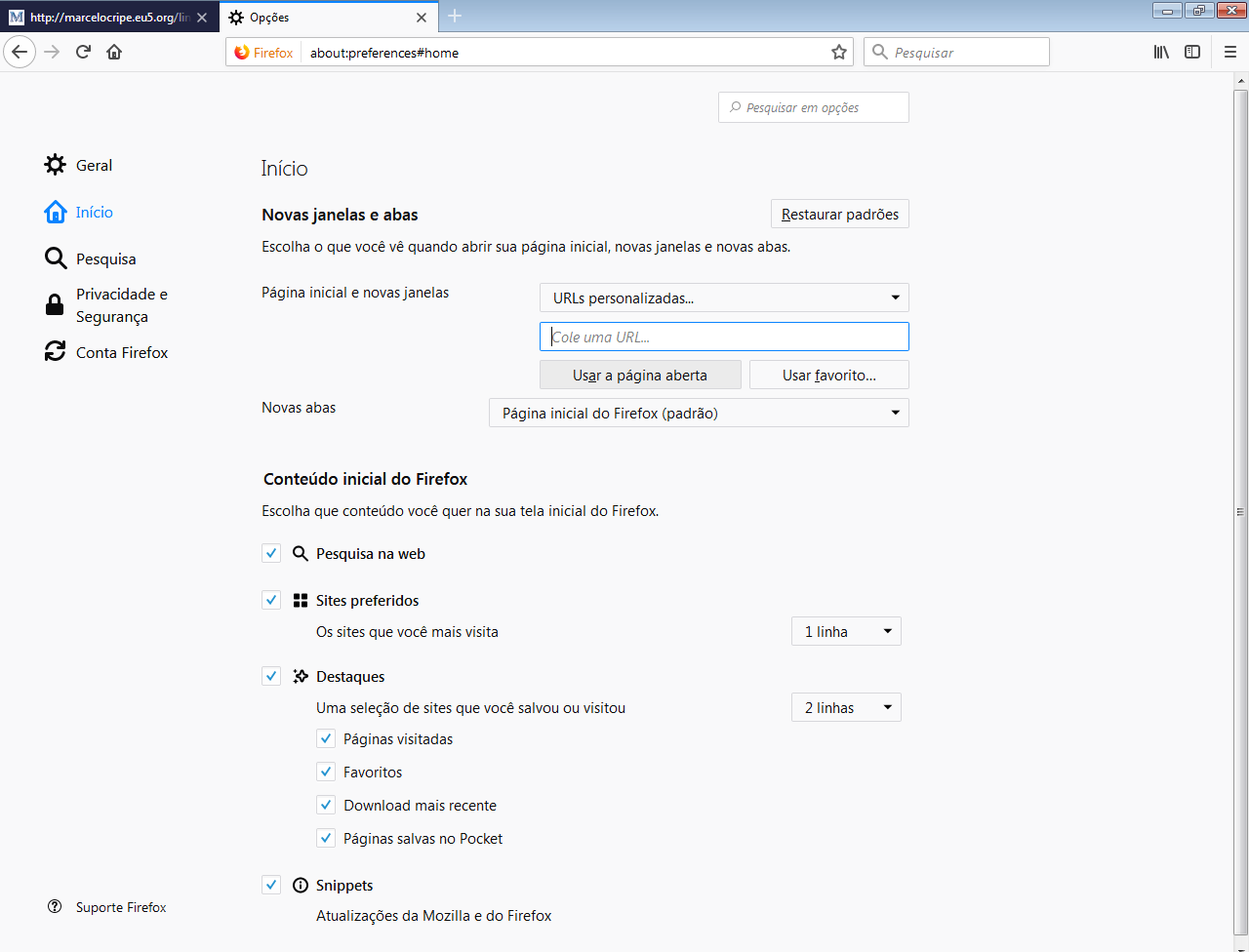
8) Verifique se o endereço eletrônico ou URL ou link está correto, conforme o exemplo abaixo. Caso esteja sendo exibido mais de um url ou link, separados por uma barra verical "|", apague todos os outros url ou link e a barra vertical. Após configurar o navegador Firefox clique com o botão esquerdo no "X" ao lado de "Opções" para fechar a aba.
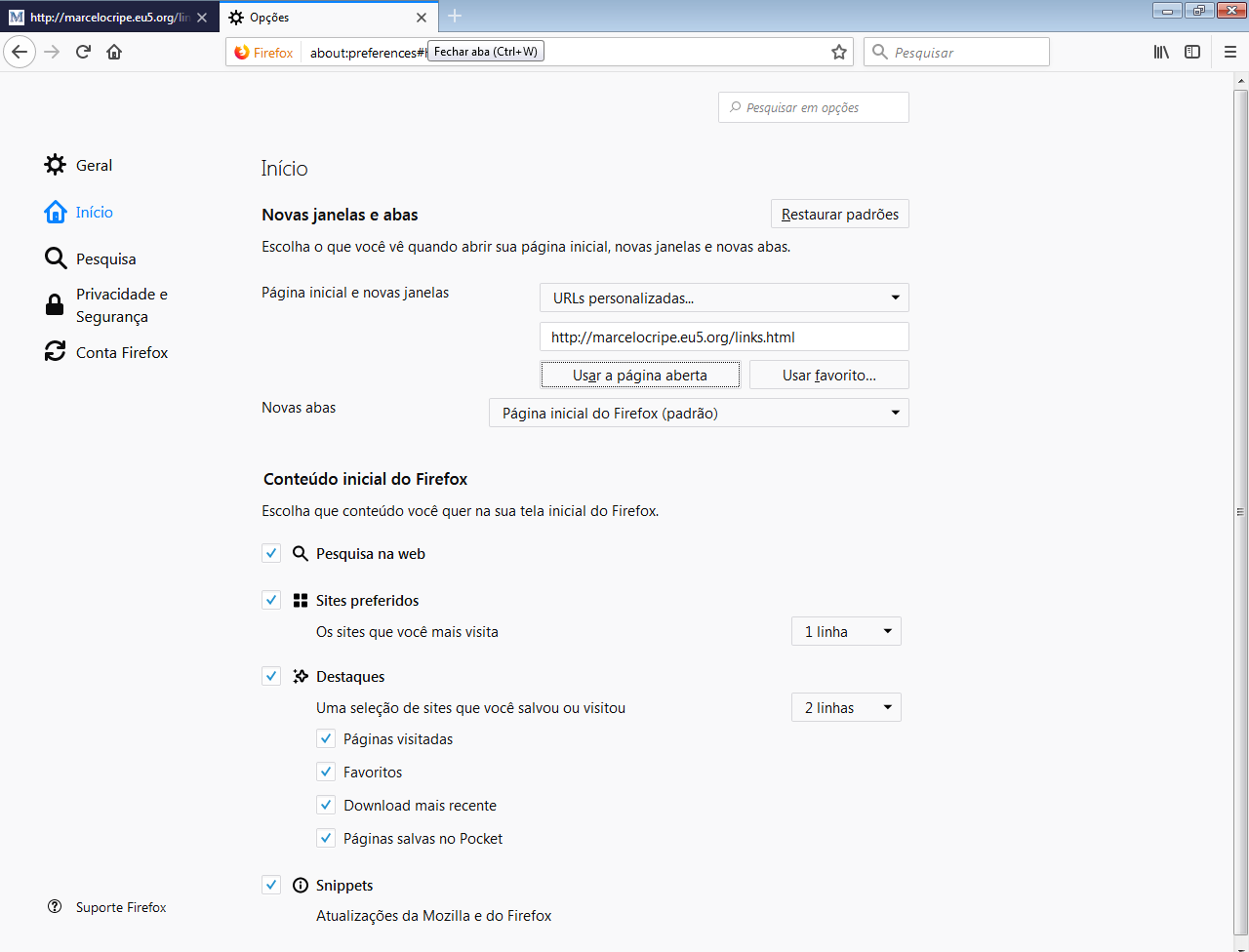
9) Sempre que você executar o navegador, a página de Links marcelocripe será inicializada e se você precisar ir rapidamente até a página de links rápidos é só clicar na casinha.
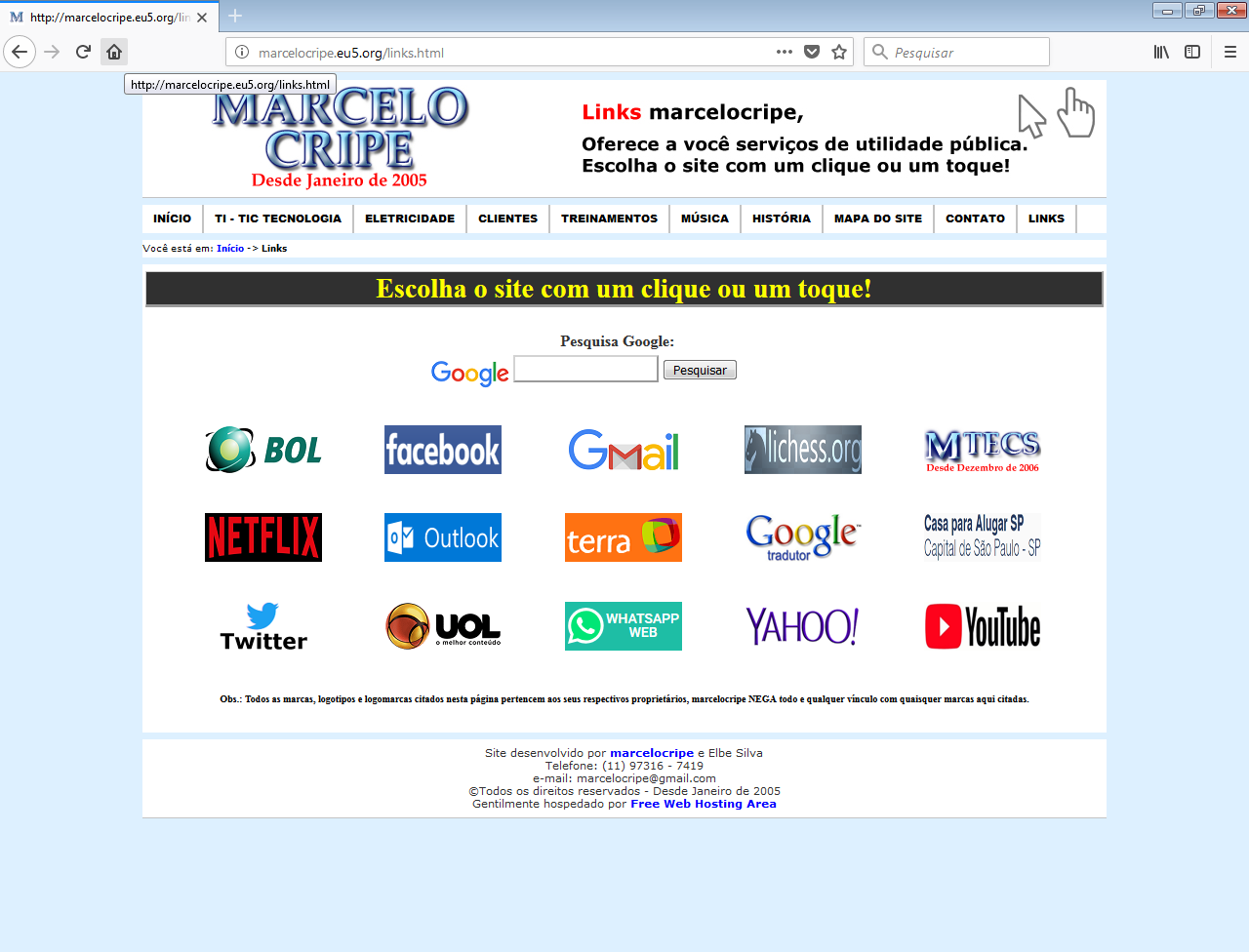
10) As imagens utilizadas neste exemplo são do navegador de internet Firefox Quantum Versão 62.0 (32-bit) no dia 17-09-2018. Clique sobre a imagem para você poder visualizá-la em tamanho maior (1280x976). Apesar das imagens exibirem o URL antigo http://marcelocripe.eu5.org/links.html, recomendo que você utilize o URL
https://marcelocripe.eu5.org/links.html
que foi atualizado no dia 12-06-2021.
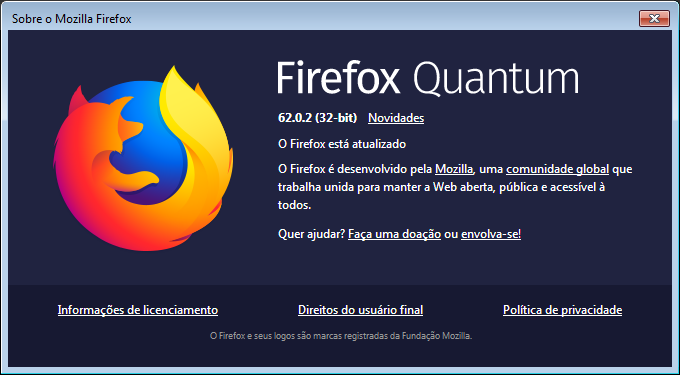
Obs.: Todas as marcas, logomarcas e logotipos citados nesta página pertencem aos seus respectivos proprietários, o marcelocripe NEGA todo e qualquer vínculo com quaisquer marcas citadas aqui.

